Mengelola data di Excel bisa menjadi tugas yang menantang, terutama saat harus maringkas informasi dari dataset besar. Pivot Table dan Tabel Excel Biasa adalah dua alat yang sering digunakan untuk menyusun dan menganalisis data, namun masing-masing memiliki keunggulan dan situasi penggunaannya sendiri.
Pemahaman tentang kapan harus memakai Pivot Table dan kapan cukup dengan tabel biasa akan membantu meningkatkan efisiensi kerja dan menghasilkan laporan yang lebih akurat serta mudah dipahami.
Pengantar tentang Pivot Table dan Tabel Excel Biasa
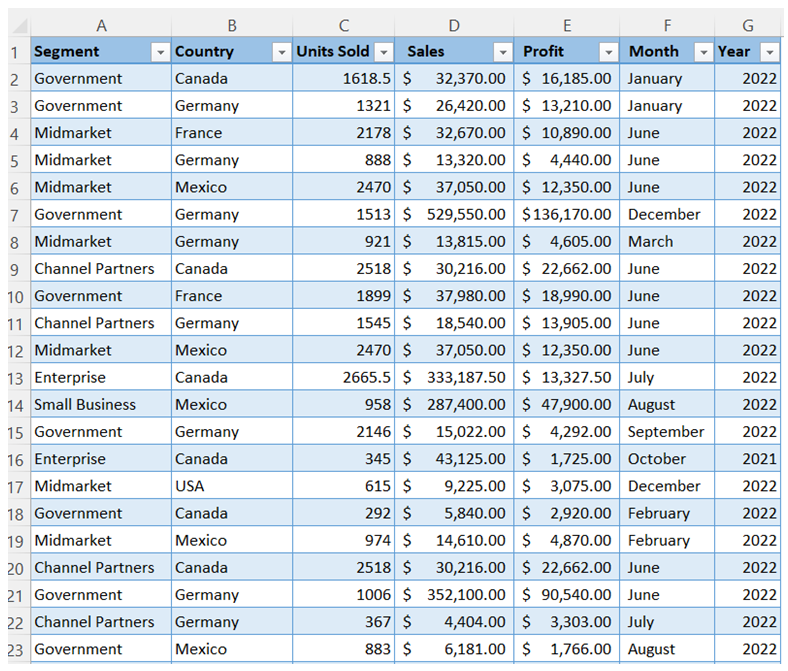
Dalam dunia pengolahan data di Excel, kita sering dihadapkan pada berbagai cara untuk menyusun dan menganalisis informasi. Dua alat yang paling umum digunakan adalah tabel Excel biasa dan Pivot Table. Kedua alat ini memiliki fungsi utama yang berbeda dan cocok digunakan dalam situasi tertentu untuk memudahkan pekerjaan kita.
Secara sederhana, tabel Excel biasa adalah cara untuk menata data secara terstruktur sehingga mudah dibaca dan diolah. Sementara itu, Pivot Table ialah fitur canggih yang memungkinkan pengguna melakukan analisis data secara cepat dan interaktif, seperti merangkum, mengelompokkan, dan menampilkan data dalam berbagai sudut pandang tanpa perlu mengubah data asli secara langsung.
Perbandingan Dasar antara Pivot Table dan Tabel Excel Biasa
| Aspek | Tabel Excel Biasa | Pivot Table |
|---|---|---|
| Fungsi Utama | Menyusun dan menampilkan data secara terstruktur | Menganalisis dan merangkum data secara dinamis |
| Pengolahan Data | Memerlukan modifikasi manual dan penambahan kolom/ baris | Pengolahan otomatis, mudah diubah sesuai kebutuhan analisis |
| Interaktivitas | Statis, tidak dapat merubah tampilan secara cepat | Dinamis, pengguna bisa mengubah susunan data secara langsung |
| Kemudahan Penggunaan | Lebih mudah untuk pemula, cocok untuk pencatatan sederhana | Lebih kompleks, cocok untuk analisis dan laporan yang mendalam |
| Kebutuhan Data | Membutuhkan data yang sudah terorganisir | Memanfaatkan data besar untuk analisis lengkap |
Situasi Umum yang Membutuhkan Penggunaan Masing-masing
Memilih antara tabel Excel biasa dan Pivot Table tergantung pada kebutuhan pekerjaan dan tingkat analisis yang diinginkan. Untuk pencatatan data yang relatif sederhana, misalnya daftar hadir, inventaris barang, atau daftar pelanggan, tabel Excel biasa sudah memadai dan mudah dibuat. Penggunaannya sangat cocok untuk data yang tidak membutuhkan analisis mendalam dan lebih fokus pada pencatatan dan pengorganisasian data dasar.
Di sisi lain, ketika menghadapi data besar dan perlu melakukan analisis yang kompleks, seperti menghitung total penjualan per bulan, membandingkan pendapatan antar wilayah, atau membuat laporan keuangan yang dinamis, Pivot Table adalah pilihan terbaik. Fitur ini memungkinkan pengguna untuk dengan cepat mengelompokkan, menyaring, dan merangkum data tanpa harus mengubah struktur data utama secara manual. Pivot Table cocok digunakan oleh analis data, keuangan, atau siapa saja yang ingin mendapatkan insight dari data secara efisien dan fleksibel.
Ciri Khas dan Fungsi dari Pivot Table
Pivot Table adalah fitur unggulan di Excel yang memungkinkan pengguna untuk mengonversi data mentah menjadi laporan yang ringkas dan mudah dipahami. Dengan fitur ini, proses analisis data menjadi lebih efisien dan interaktif, sehingga memudahkan dalam mengidentifikasi pola, tren, maupun insight penting dari kumpulan data yang besar.
Salah satu keunggulan utama dari Pivot Table adalah kemampuannya untuk secara otomatis membuat ringkasan data, mengelompokkan informasi, dan menyusun laporan dinamis sesuai kebutuhan. Fitur ini sangat berguna saat ingin membandingkan data secara cepat tanpa perlu membuat rumus manual yang kompleks.
Membuat Tabel Ringkasan Data Otomatis
Pivot Table dapat digunakan untuk menyusun tabel ringkasan data secara otomatis berdasarkan data mentah yang telah dimasukkan. Misalnya, Anda memiliki data penjualan dari berbagai cabang dan produk, Pivot Table bisa langsung mengelompokkan total penjualan per cabang atau produk tanpa perlu melakukan perhitungan secara manual.
Contohnya, data penjualan bulanan dari berbagai toko akan disusun dalam satu tabel ringkasan yang menampilkan total penjualan tiap bulan atau tiap toko. Hal ini memudahkan dalam melihat performa penjualan secara keseluruhan maupun per kategori tertentu.
Mengelompokkan Data dan Membuat Laporan Dinamis
Salah satu fitur utama dari Pivot Table adalah kemampuannya untuk mengelompokkan data berdasarkan kategori tertentu. Misalnya, pengelompokan berdasarkan wilayah, waktu, atau produk. Dengan pengelompokan ini, pengguna bisa dengan mudah melihat data yang telah di-kategorikan dan melakukan analisis mendalam.
Laporan yang dihasilkan bersifat dinamis, artinya, pengguna bisa menggeser, menambah, atau menghapus variabel dalam Pivot Table sesuai kebutuhan analisis. Hal ini membuat laporan menjadi sangat fleksibel dan dapat disesuaikan kapan saja tanpa harus membuat laporan baru dari awal.
Langkah Praktis Membuat Pivot Table dari Data Mentah
- Persiapkan data mentah dalam format tabel dengan kolom-kolom yang lengkap dan konsisten. Pastikan tidak ada baris atau kolom yang kosong agar proses pembuatan Pivot Table berjalan lancar.
- Pilih seluruh data yang akan dijadikan sumber Pivot Table, termasuk header kolom.
- Di menu Excel, klik tab “Insert” lalu pilih opsi “PivotTable”.
- Pilih lokasi tempat Pivot Table akan ditempatkan, bisa di worksheet baru atau di worksheet yang sama.
- Setelah Pivot Table muncul, tarik dan lepas field dari daftar ke area Rows, Columns, Values, dan Filters sesuai kebutuhan analisis.
- Sesuaikan pengaturan nilai dan pengelompokan agar hasil laporan sesuai yang diinginkan.
Contoh praktisnya adalah membuat laporan penjualan bulanan: tarik kolom bulan ke area Rows, kolom produk ke area Columns, dan jumlah penjualan ke Values. Dengan langkah ini, langsung terbentuk ringkasan penjualan per bulan dan produk secara otomatis.
Contoh Penggunaan Pivot Table untuk Analisis Data Penjualan
Misalnya, sebuah perusahaan ingin menganalisis performa penjualan selama satu tahun. Data mentah berisi kolom tanggal, lokasi toko, nama produk, dan jumlah penjualan. Dengan Pivot Table, perusahaan dapat dengan cepat menyusun laporan yang menunjukkan:
- Total penjualan per bulan dan per cabang
- Performa masing-masing produk dalam periode tertentu
- Perbandingan penjualan antar wilayah
- Identifikasi tren penjualan dari waktu ke waktu
Penggunaan Pivot Table memungkinkan perusahaan untuk memperoleh gambaran lengkap dan mendalam mengenai data penjualannya tanpa harus mengolah data secara manual satu per satu. Hasilnya, pengambilan keputusan menjadi lebih cepat dan berbasis data yang akurat.
Kelebihan dan Kekurangan Tabel Excel Biasa
Dalam pengolahan data menggunakan Excel, tabel konvensional tetap menjadi pilihan favorit bagi banyak pengguna karena kemudahannya dan fleksibilitasnya. Meskipun demikian, setiap metode tentu memiliki keunggulan dan kendalanya masing-masing, termasuk tabel biasa yang sering digunakan untuk pengelolaan data sederhana maupun kompleks.
Penting untuk memahami kelebihan dan kekurangan dari tabel Excel biasa agar pengguna dapat memanfaatkannya secara optimal sesuai dengan kebutuhan. Berikut uraian lengkapnya:
Kelebihan Utama Tabel Excel Biasa
| Kelebihan | Penjelasan |
|---|---|
| Pengelolaan data yang fleksibel | Tabel biasa memungkinkan pengguna untuk dengan mudah menambah, menghapus, atau memodifikasi data secara manual tanpa batasan tertentu, cocok untuk data yang tidak terlalu kompleks. |
| Penggunaan formula yang langsung | Pengguna dapat dengan mudah menerapkan rumus pada kolom tertentu dan data akan otomatis mengikuti perubahan, memudahkan perhitungan sederhana. |
| Pengaturan tampilan yang sederhana | Memungkinkan penyesuaian tampilan tabel, seperti pengaturan warna, font, dan border sesuai preferensi pengguna untuk tampilan yang lebih menarik dan mudah dibaca. |
| Ketersediaan di semua versi Excel | Karena merupakan fitur dasar, tabel biasa dapat digunakan di berbagai versi Excel tanpa perlu fitur tambahan atau upgrade. |
Kekurangan yang Mungkin Ditemui Saat Menggunakan Tabel Konvensional
Namun, tabel biasa juga tidak luput dari berbagai kekurangan yang bisa menyulitkan pengelolaan data apabila tidak digunakan secara tepat. Beberapa kekurangan utama meliputi:
- Kesulitan dalam melakukan analisis data yang kompleks karena data tidak terstruktur secara otomatis.
- Perlunya pengelolaan manual yang lebih banyak, seperti penyusunan ulang data dan pencarian duplikasi secara manual.
- Keterbatasan dalam hal filter dan ringkasan data secara otomatis, sehingga perlu proses tambahan untuk mendapatkan insight tertentu.
- Risiko kesalahan manusia tinggi saat melakukan pengelolaan data secara manual, terutama untuk dataset besar.
Skenario di Mana Tabel Biasa Lebih Efektif Digunakan
Meski memiliki kekurangan, tabel biasa tetap cocok digunakan dalam beberapa situasi tertentu, seperti ketika data yang dikelola bersifat sederhana dan tidak membutuhkan analisis mendalam. Contohnya adalah:
- Pengelolaan daftar kehadiran karyawan yang hanya membutuhkan pencatatan manual dan update berkala.
- Catatan inventaris barang yang jumlahnya tidak terlalu besar dan perubahan data jarang dilakukan.
- Input data sementara untuk keperluan laporan kecil yang tidak memerlukan analisis otomatis atau fitur yang kompleks.
Dalam situasi ini, penggunaan tabel biasa lebih cepat dan efisien karena tidak perlu menyiapkan struktur yang rumit dan proses otomatis yang mungkin justru membebani.
Prosedur Manual dalam Menyusun dan Mengelola Tabel Data
Membangun tabel data secara manual di Excel melibatkan beberapa langkah berikut:
- Pembuatan kolom dan baris sesuai kategori data yang ingin dicatat, seperti nama, tanggal, jumlah, dll.
- Pengisian data satu per satu secara manual ke dalam sel yang sesuai.
- Pengaturan format, seperti penebalan header, pemberian warna latar belakang untuk membedakan data, dan pengaturan border agar tabel tampak rapi.
- Penerapan rumus dasar, seperti penjumlahan atau rata-rata, di kolom tertentu untuk membantu perhitungan otomatis.
- Penggunaan fitur filter secara manual dengan mengaktifkan filter pada header kolom agar memudahkan pencarian data spesifik.
- Memperbarui data secara berkala dengan menambahkan baris baru, menghapus data usang, atau mengubah data sesuai kebutuhan.
Proses ini cukup sederhana namun memerlukan ketelitian dan disiplin dalam pengelolaan data agar tidak terjadi kekeliruan yang bisa memengaruhi analisis selanjutnya.
Kapan Menggunakan Pivot Table
Pivot Table adalah alat yang sangat powerful untuk analisis data yang kompleks dan dinamis. Penggunaannya sangat penting saat Anda dihadapkan pada data besar yang membutuhkan penyaringan, pengelompokan, dan visualisasi secara cepat tanpa harus mengedit data mentah berulang kali. Memahami kapan harus menggunakan Pivot Table akan membantu Anda mendapatkan insight yang lebih cepat dan efisien dalam pengambilan keputusan bisnis maupun laporan rutin.
Biasanya, Pivot Table cocok digunakan saat kebutuhan analisis membutuhkan fleksibilitas tinggi serta kemampuan untuk mengubah tampilan data secara instant. Jika Anda sering bergulat dengan data yang terus berkembang dan perlu melakukan penyesuaian cepat untuk menemukan pola atau tren, Pivot Table adalah solusi ideal. Sebaliknya, jika analisis yang dilakukan bersifat statis dan tidak memerlukan banyak perubahan, tabel biasa mungkin sudah cukup.
Kondisi dan Kebutuhan Data yang Ideal untuk Pivot Table
Untuk memanfaatkan Pivot Table secara optimal, data yang Anda miliki harus memenuhi beberapa syarat berikut:
- Data tersusun rapi dalam bentuk tabel dengan kolom dan baris yang konsisten.
- Setiap kolom memiliki judul yang jelas dan unik untuk memudahkan pengelompokan dan filtering.
- Data tidak memiliki baris atau kolom yang kosong secara signifikan, agar Pivot Table dapat memprosesnya tanpa error.
- Jumlah data cukup besar, biasanya puluhan ribu baris, agar manfaat pengelompokan dan analisisnya terasa maksimal.
- Perlu analisis multi-dimensi seperti total, rata-rata, jumlah berdasarkan kategori tertentu, atau tren dari waktu ke waktu.
Misalnya, sebuah perusahaan retail yang ingin menganalisis penjualan berdasarkan produk, wilayah, dan waktu akan sangat diuntungkan dengan penggunaan Pivot Table. Data penjualan yang besar dan kompleks bisa diringkas dan dianalisis secara cepat hanya dengan beberapa drag-and-drop.
Contoh Kasus Nyata yang Membutuhkan Analisis Cepat dan Dinamis
Bayangkan sebuah toko online yang menjual ratusan produk dari berbagai kategori dan beroperasi di berbagai wilayah. Manajer ingin mengetahui penjualan terbesar berdasarkan kategori produk di setiap wilayah selama kuartal terakhir. Dengan data penjualan yang besar dan terus bertambah, membuat laporan secara manual akan memakan waktu dan rawan kesalahan. Menggunakan Pivot Table, manajer bisa dengan mudah melakukan analisis ini secara real-time, mengubah filter dan mengelompokkan data sesuai kebutuhan hanya dalam beberapa klik.
Selain itu, jika ada perubahan data, seperti penambahan transaksi baru, Pivot Table dapat mengupdate hasil analisis secara otomatis tanpa perlu membuat laporan dari awal. Ini menunjukkan betapa fleksibel dan efisiennya Pivot Table dalam situasi cepat dan dinamis.
Langkah demi Langkah dalam Memutuskan Penggunaan Pivot Table
- Periksa ukuran dan struktur data yang Anda miliki. Pastikan datanya sudah rapi dan lengkap.
- Identifikasi kebutuhan analisis: apakah membutuhkan pengelompokan, perhitungan, atau visualisasi yang kompleks?
- Jika membutuhkan analisis multi-dimensi yang bisa diubah-ubah sesuai kebutuhan, gunakan Pivot Table.
- Jika data cukup kecil dan analisis bersifat satu kali pakai tanpa perubahan signifikan, tabel biasa sudah memadai.
- Pastikan data memiliki kolom yang relevan dan tidak banyak missing value agar hasil analisis akurat dan cepat dihasilkan.
- Gunakan Pivot Table untuk melakukan percobaan awal, dan lihat apakah hasilnya sesuai kebutuhan.
Perbandingan Situasi Penggunaan Tabel Biasa dan Pivot Table
| Situasi | Pilih Tabel Biasa | Pilih Pivot Table |
|---|---|---|
| Data kecil dan satu kali analisis | Lebih cepat dan simpel | Tidak direkomendasikan, terlalu berlebihan |
| Analisis data besar dan kompleks | Kurang efisien dan memakan waktu | Lebih efisien, fleksibel, dan dinamis |
| Perlu pengelompokan dan perhitungan berulang | Kurang optimal, harus dilakukan secara manual | Memudahkan pengelompokan otomatis dan kalkulasi |
| Perubahan data sering terjadi | Kurang cocok, perlu update manual | Lebih adaptif dan mudah diperbarui |
| Memerlukan visualisasi data yang interaktif | Tidak cocok | Sangat cocok, bisa langsung drag dan drop |
Dengan memahami kondisi dan kebutuhan tersebut, Anda bisa menentukan kapan saat yang tepat untuk beralih dari tabel biasa ke Pivot Table, sehingga proses analisis data menjadi lebih efisien dan hasilnya lebih akurat.
Kapan Menggunakan Tabel Excel Biasa
Dalam situasi tertentu, tabel Excel biasa tetap menjadi pilihan yang tepat untuk pengelolaan data yang sederhana dan tidak memerlukan analisis yang kompleks. Penggunaan tabel biasa sangat cocok ketika Anda hanya ingin menyusun data secara rapi tanpa harus melakukan perhitungan dinamis atau analisis lanjutan. Hal ini tentu membantu efisiensi kerja dan menjaga fokus pada data yang ingin disajikan secara statis.
Contoh pengolahan data yang tidak memerlukan analisis lanjutan biasanya meliputi pembuatan daftar kontak, daftar bahan yang dibutuhkan, atau pencatatan hasil penjualan dalam periode tertentu. Data tersebut cukup disusun secara sederhana tanpa perlu fitur filter otomatis, subtotal, atau perhitungan otomatis yang disediakan oleh pivot table atau tabel dinamis lainnya.
Daftar Data Sederhana dan Pengelolaan Statis
Ketika Anda perlu mencatat data yang bersifat statis dan tidak perlu diubah secara dinamis, tabel biasa menawarkan solusi yang simpel dan cepat. Misalnya, Anda ingin membuat daftar absensi karyawan selama satu bulan, daftar pesanan pelanggan yang harus diproses dalam satu minggu, atau data inventaris produk yang jumlahnya tetap. Dalam kondisi ini, tabel biasa memudahkan pengelolaan dan tampilan data secara langsung tanpa fitur tambahan yang kompleks.
Panduan Visual dan Prosedural Pembuatan Tabel Biasa
Berikut langkah-langkah simpel dalam membuat tabel Excel biasa:
- Pilih rentang data yang ingin dijadikan tabel. Pastikan data tersebut sudah disusun rapi dalam kolom dan baris, lengkap dengan judul kolom.
- Setelah data terpilih, klik tab Insert di menu atas Excel.
- Klik opsi Table. Secara otomatis, Excel akan menampilkan jendela konfirmasi range data dan pilihan kolom dengan judul.
- Pastikan opsi My table has headers dicentang jika baris pertama berisi judul kolom, lalu klik OK.
- Data Anda kini tersusun dalam bentuk tabel sederhana. Anda bisa melakukan pengeditan langsung, menambahkan baris atau kolom sesuai kebutuhan.
Dengan mengikuti langkah-langkah ini, Anda dapat membuat tabel statis yang mudah disesuaikan dan digunakan untuk pengelolaan data sederhana tanpa perlu fitur analisis lanjutan.
Keunggulan Tabel Biasa dalam Pengelolaan Data Statis
| Aspek | Keunggulan |
|---|---|
| Kesederhanaan | Pengelolaan data yang cepat dan mudah tanpa perlu pengaturan kompleks |
| Visualisasi | Data tersusun rapi dan mudah dibaca, cocok untuk laporan statis |
| Pengeditan | Langsung bisa diedit di dalam tabel tanpa perlu konfigurasi tambahan |
| Efisiensi Waktu | Proses pembuatan cepat, cocok untuk tugas administratif atau pengumpulan data sederhana |
| Kemampuan Tambahan | Penggunaan fitur filter dan sort manual untuk memudahkan pencarian data tertentu |
Dengan keunggulan-keunggulan tersebut, tabel biasa tetap relevan dan efisien digunakan terutama saat kebutuhan data tidak memerlukan analisis dinamis atau laporan interaktif. Pengelolaan data statis ini membantu menjaga fokus pada penyajian data secara cepat dan praktis.
Tips dan Trik untuk Efisiensi Penggunaan
Membuat pekerjaan di Excel lebih cepat dan efisien memang membutuhkan strategi yang tepat, baik saat menggunakan Pivot Table maupun tabel Excel biasa. Dengan menerapkan beberapa tips dan trik ini, kamu bisa mengelola data dengan lebih efektif, menghemat waktu, serta mempercantik tampilan sheet agar lebih menarik dan mudah dipahami.Dalam bagian ini, kita akan membahas berbagai cara untuk memaksimalkan penggunaan kedua fitur tersebut, mulai dari cara membuat proses lebih cepat, mempercepat pengelolaan data, hingga menambahkan fitur-fitur pendukung agar pekerjaanmu semakin efisien dan profesional.
Tips Menggunakan Pivot Table Secara Efektif
Pivot Table adalah alat yang sangat powerful untuk analisis data besar. Agar penggunaannya lebih optimal, berikut beberapa tips yang dapat diterapkan:
- Gunakan Range Dinamis: Buatlah tabel sumber data dengan format Table (Ctrl + T) supaya rentang data otomatis bertambah saat menambah data baru. Pivot Table akan menyesuaikan otomatis tanpa perlu dibuat ulang dari awal.
- Kelompokkan Data: Manfaatkan fitur pengelompokan di Pivot Table untuk menyusun data berdasarkan kategori tertentu, misalnya tanggal, bulan, atau kategori produk. Ini memudahkan analisis secara cepat dan terstruktur.
- Gunakan Filter dan Slicing: Tambahkan slicer untuk filter visual yang interaktif. Slicer memudahkan pengguna lain untuk melihat data tertentu tanpa harus mengubah Pivot Table secara manual.
- Manfaatkan Field Calculations: Buat calculated fields di Pivot Table untuk menampilkan data yang membutuhkan perhitungan khusus, sehingga data lebih informatif tanpa perlu mengedit data sumber.
- Refresh Data Secara Berkala: Pastikan untuk rutin klik refresh saat data sumber diperbarui agar Pivot Table selalu menampilkan data terbaru dan akurat.
Trik Mempercepat Pembuatan dan Pengelolaan Tabel Biasa
Penggunaan tabel biasa bisa lebih cepat dan mudah jika menerapkan trik tertentu. Berikut beberapa cara untuk mempercepat prosesnya:
- Gunakan Format as Table: Dengan mengubah data menjadi tabel (Ctrl + T), kamu bisa langsung menambah baris dan kolom baru tanpa harus mengatur ulang format. Fitur ini juga memudahkan pengurutan dan filter data secara otomatis.
- Gunakan Shortcut: Manfaatkan shortcut seperti Ctrl + Shift + L untuk menambahkan filter cepat, dan Ctrl + Space atau Shift + Space untuk memilih kolom atau baris secara cepat.
- Salin Format dengan Painter: Gunakan Format Painter untuk menyalin format dari satu bagian ke bagian lain secara cepat, membuat tabel tampil konsisten dan rapi tanpa harus mengatur ulang satu per satu.
- AutoFill dan Flash Fill: Fitur ini sangat berguna untuk mengisi data yang berulang atau mengikuti pola tertentu, mengurangi waktu input manual.
- Gunakan Named Ranges: Untuk pengelolaan data yang lebih rapi, beri nama range tertentu agar lebih mudah direferensikan dalam rumus atau fungsi lainnya.
Penggunaan Fitur Tambahan di Excel untuk Keduanya
Selain fitur utama, Excel menyediakan fitur tambahan yang dapat mempercepat pekerjaan dan mempercantik data:
| Fitur | Fungsi | Kegunaan dalam Penggunaan Pivot dan Tabel Biasa |
|---|---|---|
| Conditional Formatting | Memberi warna atau tanda khusus berdasarkan kondisi tertentu | Membantu visualisasi data penting dan mempercepat identifikasi pola atau masalah |
| Slicer dan Timeline | Filter data secara visual dan interaktif | Memudahkan navigasi data di Pivot Table serta memberi akses cepat ke subset data tertentu |
| Data Validation | Membuat pilihan input terbatas | Menjamin konsistensi data di tabel biasa, mengurangi kesalahan input |
| Pivot Charts | Visualisasi data dari Pivot Table | Menyajikan data analisis secara visual yang menarik dan mudah dipahami |
Cara Mempercantik Tampilan dan Mempercepat Navigasi Data
Tampilan yang menarik dan navigasi yang cepat akan membuat pekerjaan di Excel jadi lebih menyenangkan dan efisien. Berikut beberapa tips yang bisa diterapkan:
- Gunakan Warna dan Font Konsisten: Pilih palette warna yang harmonis dan gunakan font yang mudah dibaca agar sheet terlihat profesional dan tidak membingungkan.
- Gunakan Cell Styles dan Theme: Manfaatkan style bawaan atau buat custom style agar tabel dan laporan memiliki tampilan yang seragam dan menarik.
- Manfaatkan Freeze Panes: Untuk memudahkan navigasi saat bekerja di tabel besar, gunakan fitur freeze panes agar header tetap terlihat saat menggulir data.
- Sembunyikan Kolom/Tabel yang Tidak Penting: Hal ini membantu fokus pada data utama dan menghindari visual yang berantakan.
- Gunakan Hyperlink dan Navigasi Cepat: Tambahkan hyperlink ke bagian penting dalam sheet atau antar sheet untuk akses cepat dari satu lokasi ke lokasi lainnya.
- Gabungkan Data dengan Konsolidasi: Jika perlu menggabungkan data dari berbagai sheet, gunakan fitur consolidate agar prosesnya otomatis dan cepat selesai.
Kesimpulan Akhir
Dengan mengetahui perbedaan serta kapan harus menggunakan Pivot Table atau Tabel Excel Biasa, proses pengolahan data menjadi lebih optimal dan sesuai kebutuhan. Menyesuaikan alat yang tepat akan memudahkan analisis dan pengambilan keputusan yang lebih cepat dan tepat sasaran.